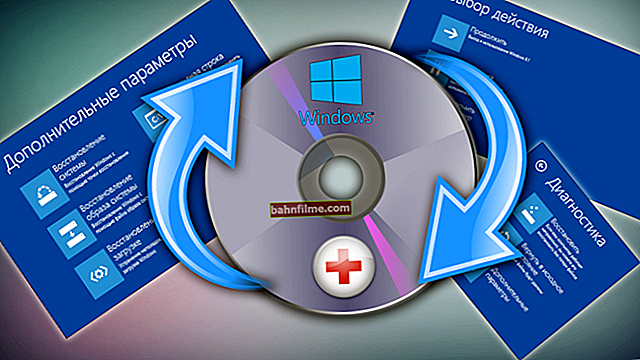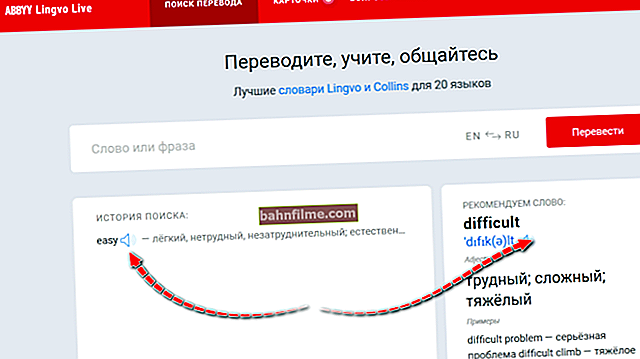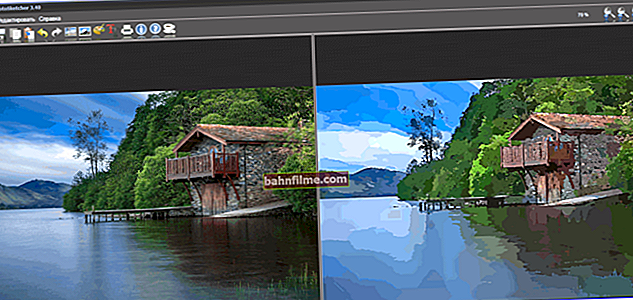Ngày tốt!
Ngày tốt!
Người dùng nào không muốn máy tính chạy nhanh hơn ?! 😎
Không có gì bí mật khi theo thời gian, bất kỳ máy tính nào cũng bắt đầu chậm lại: Windows hoạt động không quá nhanh, PC bắt đầu bật (tắt) lâu hơn, các trò chơi thường bị đơ và chậm, thậm chí là các thao tác đơn giản, chẳng hạn như khởi chạy trình duyệt hoặc người chơi, buộc thiết bị "suy nghĩ" trong vài giây, v.v.
Điều này xảy ra thường xuyên nhất là do trong Windows không ai làm sạch và tối ưu hóa sổ đăng ký, các dịch vụ, "đuôi" cũ từ các chương trình đã cài đặt trước đó, không xóa các tệp tạm thời, bộ nhớ cache của trình duyệt, v.v.
Và thời gian trôi qua kể từ khi cài đặt Windows, nó càng trở nên "lộn xộn", như một quy luật, và tất cả những điều này ảnh hưởng nghiêm trọng hơn đến hiệu suất của PC.
Trong bài viết này, tôi muốn xem xét một số tiện ích và chương trình sẽ giúp khắc phục sự cố này và tăng tốc máy tính của bạn. 👌
*
Các chương trình tăng tốc máy tính của bạn và tối ưu hóa Windows
Phần phụ này của bài viết sẽ cung cấp các chương trình dọn dẹp, tối ưu hóa và bảo trì Windows phức tạp. Chúng có thể thực hiện ở chế độ tự động những gì một số tiện ích khác làm ở chế độ "thủ công" (dưới sự hướng dẫn trực tiếp của bạn). Những, cái đó. giúp bạn tiết kiệm thời gian và tiền bạc 👌.
*
Advanced SystemCare
Trang web: //ru.iobit.com/advancedsystemcarefree.php

Advanced SystemCare là một trong những chương trình tốt nhất để dọn dẹp, tối ưu hóa và bảo vệ hệ điều hành Windows của bạn 👍 (sau khi cài đặt - người dùng chỉ cần nhấn một phím "Start").
Chương trình đang có nhu cầu lớn trên toàn thế giới - nó đã được tải xuống và sử dụng bởi hơn 150 triệu người dùng!
Nhân tiện, chương trình là người chiến thắng trong nhiều cuộc thi và một số ấn phẩm máy tính khuyên bạn nên cài đặt nó theo mặc định cùng với Windows.

Rõ ràng và tối ưu hóa việc chăm sóc hệ thống
Ưu điểm chính:
- tăng tốc đáng kể hệ thống của bạn, truy cập Internet;
- dọn dẹp đĩa, registry khỏi "rác" không cần thiết;
- tối ưu hóa và khắc phục các vấn đề bảo mật của Windows;
- tìm và loại bỏ các mô-đun và chương trình phần mềm gián điệp;
- hoàn toàn bằng tiếng Nga;
- tất cả các hành động và cài đặt có thể được thực hiện với 1-2 cú nhấp chuột;
- giao diện và thủ thuật cực kỳ thân thiện với người dùng cho phép sử dụng chương trình ngay cả đối với những người mới làm quen;
- tự động nhắc nhở về sự cần thiết phải dọn dẹp và tối ưu hóa Windows (nếu bạn đã quên nó và không thực hiện nó trong một thời gian dài);
- hoạt động trong Windows XP, 7, 8, 10 (32/64 bit).
*
Bộ tăng tốc máy tính 👍
Trang web chính thức: //fast-computer.su/

Tiện ích này là của các nhà phát triển Nga. Nó là một tổng thể "kết hợp" để phục vụ Windows: mọi thứ đều ở đây - từ thiết lập khởi động, đến xem những thứ đó. đặc điểm của PC.
Riêng biệt, tôi muốn lưu ý rằng tất cả các hành động được thực hiện theo các bước và nói chung, làm việc với chương trình được thiết kế cho người dùng chưa chuẩn bị (có các mẹo và nhận xét cho mỗi thao tác được thực hiện).

Cửa sổ chương trình chính
Các tính năng chính:
- tìm kiếm và xóa các tập tin tạm thời và rác;
- tìm kiếm các tệp trùng lặp (ví dụ: nó có thể là các hình ảnh, bản nhạc mp3, v.v.);
- phân tích không gian đĩa bị chiếm dụng (điều này rất hữu ích để tìm tất cả các thư mục và tệp lớn nhất và tìm ra nơi không gian đã biến mất);
- màn hình hiệu suất: bạn có thể xem tải trên CPU, RAM, v.v.;
- bảo vệ quyền riêng tư và dữ liệu cá nhân;
- xem những. đặc điểm hệ thống;
- chức năng phục hồi hệ thống;
- kiểm soát khởi động;
- làm việc với cơ quan đăng ký và hơn thế nữa ...
Tôi sẽ nói thêm rằng chương trình hoàn toàn tương thích với Windows 7/8/10 (32/64 bit).
*
WinUtilities
Trang web: //hi.ylcomputing.com/

Một gói tiện ích lớn tuyệt vời sẽ có ích cho mọi trường hợp. Hơn nữa, gói này không chỉ chứa các tiện ích cần thiết để bảo trì trực tiếp Windows, mà còn, ví dụ, để tìm kiếm và khôi phục tệp, bảo vệ tệp bằng mật khẩu, phân tích dung lượng đĩa bị chiếm dụng, v.v.
Toàn bộ gói tiện ích được cập nhật tự động từ trang web của nhà sản xuất (tiện lợi!). Tất cả chúng đều được chia thành các danh mục, giúp bạn dễ dàng tìm thấy thứ mình cần hơn rất nhiều.
Gói này được dịch hoàn toàn sang tiếng Nga, được phân phối dưới nhiều phiên bản: trả phí, miễn phí (khác biệt về chức năng).

Các tiện ích cơ bản được tích hợp trong WinUtilites
Các tiện ích và khả năng chính của gói:
- Làm sạch đĩa, đăng ký;
- loại bỏ các phím tắt, chương trình cũ;
- tối ưu hóa bộ nhớ, RAM;
- tối ưu hóa và dọn dẹp khởi động Windows;
- chống phân mảnh sổ đăng ký hệ thống, đĩa;
- bảo vệ các chương trình;
- xóa lịch sử (ví dụ: trình duyệt lưu lịch sử của các trang web bạn đã truy cập);
- xóa các tệp để chúng không thể được khôi phục;
- khôi phục các tập tin vô tình bị xóa;
- tìm kiếm các tệp trùng lặp;
- chia nhỏ tệp để chúng có thể được ghi vào nhiều phương tiện;
- quản lý hệ thống, lập lịch tác vụ, v.v.
👉 Tùy chọn!

Với các tiện ích khác dành cho tối ưu hóa Windows, bạn có thể làm quen trong bài viết này ->
*
Các tiện ích để tăng tốc trò chơi
Đối với nhiều người dùng, từ "tăng tốc" liên quan trực tiếp đến trò chơi (vì tại sao bạn nên tăng tốc trong các chương trình khác? 😎).
Có khá nhiều tiện ích để tăng hiệu suất PC trong các trò chơi, ở đây tôi muốn trích dẫn những tiện ích thực sự hoạt động (ngay cả khi chúng tăng tốc một cách khiêm tốn 10-15%, khi người dùng mong đợi hàng trăm phần trăm từ chúng ...).
*
👉 Quan trọng!

Nhân tiện, tôi khuyên bạn nên sử dụng các tiện ích để tăng tốc trò chơi kết hợp với phần mềm để tối ưu hóa Windows (tôi đã cung cấp các liên kết ở trên) và cũng định cấu hình trước thẻ video của bạn để có hiệu suất cao trong các ứng dụng 3D:
- điều chỉnh và tăng tốc nVidia;
- Tối ưu hóa IntelHD;
- tối ưu hóa và tăng tốc AMD.
*
Trò chơi đạt được
Nhà phát triển: //www.pgware.com/
Một tiện ích đơn giản nhưng hiệu quả để tăng tốc trò chơi máy tính. Sau khi tải xuống và khởi chạy nó, bạn chỉ cần nhấn một nút: "Tối ưu hóa ngay bây giờ" (dịch từ tiếng Anh: tối ưu hóa ngay bây giờ) .
Quan trọng:
- kiểm tra xem tiện ích có phát hiện đúng hệ điều hành Windows của bạn không;
- kiểm tra xem bộ xử lý của bạn có được phát hiện chính xác hay không.

GameGain - tăng tốc trò chơi
GameGain sẽ thực hiện các cài đặt cần thiết trong Windows của bạn, nhờ đó hiệu suất trong trò chơi sẽ tăng lên. Nhân tiện, để di chuyển thanh trượt đến hiệu suất tối đa (Maximum Bust), bạn cần mua tiện ích.
*
IObit - Game Booster
Trang mạng: //ru.iobit.com/gamebooster/
Lưu ý: từ năm 2019. chương trình không được cập nhật. Mô-đun tăng tốc trò chơi được tích hợp vào tiện ích Chăm sóc hệ thống nâng cao.

Game Booster là một tiện ích tuyệt vời để cải thiện hiệu suất máy tính của bạn khi chạy các trò chơi 3D. Một hoặc hai lần nhấp chuột là đủ để chương trình tự động sử dụng tất cả tài nguyên máy tính cho một trò chơi chất lượng cao.
Ngoài nhiệm vụ chính là tăng tốc, chương trình còn cho phép bạn ghi lại âm thanh và video của trò chơi để bạn có cái gì đó chia sẻ với bạn bè và để lại cho lịch sử (hoài niệm).
Chương trình được thiết kế đơn giản và trực quan, sau khi khởi động Game Booster - bạn chỉ cần nhấn một nút, bật chế độ trò chơi (xem ảnh chụp màn hình bên dưới).

Game Booster v2.2
Ưu điểm chính:
- tăng hiệu suất "thực" của PC trong trò chơi, vì hầu như tất cả tài nguyên miễn phí sẽ được sử dụng cho nó;
- tăng tốc dễ dàng và đơn giản: chỉ trong 1 cú click chuột (rất hữu ích cho người mới sử dụng);
- ghi video và âm thanh trong thời gian thực;
- môi trường trò chơi với một máy tính để bàn "trò chơi";
- điều chỉnh và tối ưu hóa hệ thống để tăng tốc trò chơi;
- làm việc trên HĐH Windows 7, 8, 10, hỗ trợ tiếng Nga.
*
Trò chơi cháy
Trang web của nhà phát triển: //www.smartpcutilities.com/

Game Fire là một chương trình nổi tiếng khác thực sự nâng cao hiệu suất trong các trò chơi máy tính.
Một trong những ưu điểm chính của chương trình: bạn không cần phải dành nhiều thời gian để nghiên cứu một số cài đặt trò chơi, hệ điều hành, cài đặt đăng ký, v.v. - chỉ bằng cách nhấn một vài nút, Game Fire sẽ ưu tiên, vô hiệu hóa tất cả những thứ không cần thiết và cung cấp tối đa tài nguyên cho một trò chơi đang chạy cụ thể.
Kết quả là, trò chơi sẽ chạy nhanh hơn đáng kể, số khung hình mỗi giây sẽ tăng lên (với: ở đây chúng ta đang nói về FPS), số lần hãm và độ trễ sẽ giảm (và rất có thể, chúng sẽ biến mất hoàn toàn).

Game Fire - cửa sổ chương trình chính
Các tính năng chính:
- dễ dàng và nhanh chóng giúp cải thiện hiệu suất của PC trong các trò chơi;
- tích hợp trình chống phân mảnh trò chơi;
- điều khiển, khởi chạy, tối ưu hóa trò chơi từ một cửa sổ chương trình;
- chương trình chạy trong nền tự động, vì vậy nó sẽ không làm bạn phân tâm khi bạn không cần nó;
- trình quản lý tác vụ tích hợp: nó chỉ hiển thị những quy trình có thể bị vô hiệu hóa mà không gây hại (nghĩa là bạn sẽ không "giết" Windows của mình);
- giao diện thuận tiện và trực quan;
- hoạt động trong tất cả các phiên bản Windows bắt đầu từ XP (bao gồm cả Windows 10).
👉 Giúp đỡ!

Danh sách đầy đủ các chương trình và tiện ích để tăng tốc trò chơi có thể được xem trong ghi chú này ->
*
Tiện ích dọn dẹp ổ cứng Windows
Bất kể bạn làm việc cẩn thận như thế nào trong Windows (và thậm chí nếu đôi khi bạn sử dụng trình dọn dẹp tích hợp sẵn), theo thời gian, nó sẽ tích lũy một số lượng lớn các tệp và mục "rác": bộ nhớ cache của trình duyệt, tệp tạm thời, "đuôi" từ điều khiển từ xa cũ. chương trình, lối tắt sai, mục nhập sai trong sổ đăng ký hệ thống, v.v.
Tất cả điều này yêu cầu làm sạch và tối ưu hóa kịp thời. ☝
*
Chăm sóc khôn ngoan
Trang web: //www.wisecleaner.com

Chương trình này là một trong những trình dọn dẹp đĩa "thông minh nhất": nó tìm và loại bỏ số lượng "rác" tối đa và loại bỏ nó trong một khoảng thời gian tối thiểu (lượng không gian giải phóng mà chương trình này dọn dẹp - các tiện ích khác không bao giờ mơ tới! ).
Sử dụng chương trình cực kỳ đơn giản - sau khi khởi chạy, bạn có bốn tùy chọn:
- kiểm tra (nếu bạn muốn nhanh chóng và không do dự để làm sạch máy tính của tất cả những gì không cần thiết);
- dọn dẹp sâu: sẽ mất nhiều thời gian hơn để phân tích và tìm tất cả "rác" trên PC (nhiều tùy chọn hơn để điều khiển thủ công);
- tối ưu hóa (chống phân mảnh, nén đăng ký, v.v.);
- quyền riêng tư (bạn cũng có thể xóa lịch sử của mình khỏi trình duyệt, xem ảnh, v.v.).

Wise Care - kiểm tra đĩa
Nhân tiện, sau khi phân tích hệ thống, Wise Care sẽ cho bạn biết bạn có thể giải phóng bao nhiêu dung lượng và với chi phí bao nhiêu. Bất cứ điều gì bạn không đồng ý có thể được giữ nguyên bằng cách bỏ chọn hộp.
Các tính năng chính:
- 4 thuật sĩ giúp bạn dọn dẹp hệ thống và chống phân mảnh ổ cứng;
- mức độ làm sạch rất sâu, không có trong các tiện ích tương tự khác;
- giao diện thân thiện với mega: việc dọn dẹp diễn ra chỉ trong 2 lần vỗ tay bằng chuột;
- giao diện hoàn toàn bằng tiếng Nga;
- hỗ trợ cho hệ điều hành mới Windows 7, 8, 10 (32/64 bit).
*
CCleaner
Trang web: //www.piriform.com/

Một trong những tiện ích nổi tiếng nhất để dọn dẹp Windows khỏi tất cả các loại rác: tệp tạm thời, bộ nhớ cache của trình duyệt, "đuôi" từ các chương trình, v.v.
Khi tiện ích phát triển, nhiều tính năng bổ sung đã được thêm vào nó: kiểm soát khởi động, khôi phục hệ thống, xóa đĩa, tìm kiếm các tệp trùng lặp, v.v.
Tiện ích này được phân biệt bởi mức độ dọn dẹp hệ thống cao, yêu cầu hệ thống thấp, hoạt động "thông minh" (bạn sẽ không gỡ cài đặt bất kỳ thứ gì không cần thiết do thiếu hiểu biết - sau đó, bạn chắc chắn sẽ không gặp lỗi trong Windows, mọi thứ sẽ hoạt động như mong đợi!).

CCleaner - cửa sổ chính
Các tính năng chính:
- dọn dẹp đĩa và sổ đăng ký thông minh và nhanh chóng khỏi tất cả các loại rác;
- trình gỡ cài đặt chương trình tích hợp sẵn: nó sẽ giúp gỡ bỏ bất kỳ chương trình nào, ngay cả chương trình không thể gỡ bỏ theo cách thông thường;
- loại bỏ các chương trình "không cần thiết" khỏi khởi động;
- Khôi phục hệ thống;
- dọn dẹp hệ thống khỏi các tệp trùng lặp (hãy tưởng tượng, bạn đã tải xuống hàng chục hoặc hai bộ sưu tập ảnh - mỗi bộ chứa các ảnh trùng lặp. Nếu bạn có nhiều ảnh, chúng có thể chiếm dung lượng đáng kể trên ổ cứng);
- Hỗ trợ tiếng Nga, HĐH Windows 7, 8, 10.
*
👉 Tùy chọn!

Hướng dẫn dọn dẹp máy tính khỏi các tập tin "rác".
*
Phần mềm chống phân mảnh ổ cứng
Sau khi đĩa cứng được dọn sạch "rác", rất nên thực hiện chống phân mảnh (đặc biệt nếu nó đã không được thực hiện trong một thời gian dài).
Thao tác này cho phép bạn tăng tốc độ truy cập vào các tệp trên đĩa. Bạn có thể tìm hiểu thêm về "cơ chế" và nguyên lý hoạt động của nó từ bài viết trước của tôi.
*
IObit Smart Defrag 👍
Trang web: //ru.iobit.com/iobitsmartdefrag.php

Trình chống phân mảnh miễn phí để tăng tốc và tăng hiệu suất của ổ cứng lên giá trị tối đa có thể.
Chương trình thực hiện các thuật toán khá thú vị: Smart Defrag không chỉ chống phân mảnh ổ cứng mà còn phân phối các tập tin trên đó tùy thuộc vào tần suất sử dụng của chúng.
Do đó, thời gian truy cập vào chúng được giảm xuống, do đó người dùng "nhìn thấy" sự gia tăng hiệu suất hệ thống.
Một ưu điểm khác của chương trình là nó hoạt động vô hình, ở chế độ thu nhỏ tự động, mà không làm người dùng phân tâm khỏi công việc hiện tại của họ. Thích hợp cho các ổ đĩa dung lượng cao (hiện đã phổ biến ở khắp mọi nơi).

Smart Defrag - quá trình chống phân mảnh
Các tính năng chính:
- chống phân mảnh đĩa rất nhanh;
- làm việc ở chế độ tự động nền;
- cải thiện hiệu suất đĩa do chống phân mảnh "thông minh";
- đảm bảo lưu trữ dữ liệu và hoạt động ổn định của đĩa trong trường hợp xảy ra bất kỳ hỏng hóc nào trong quá trình làm việc: mất điện, lỗi, đơ PC, v.v.
- chương trình hoàn toàn miễn phí;
- hỗ trợ Windows 7, 8, 8.1, 10, giao diện tiếng Nga.
*
Auslogics Disk Defrag
Trang web: //www.auslogics.com/

Mặc dù thực tế là chương trình này có dung lượng khá nhỏ - nó chống phân mảnh đĩa cứng rất nhanh và hiệu quả (bỏ xa nhiều đối thủ cạnh tranh trong lĩnh vực phần mềm này).
Thực hiện tối ưu hóa chất lượng cao của hệ thống tệp đĩa để tăng tốc công việc của nó. Bằng chứng về sự công nhận của chương trình ít nhất là việc nó được sử dụng bởi hơn 11 triệu người dùng trên khắp thế giới!
Chương trình rất dễ sử dụng: chỉ cần khởi động, nhấp vào nút bắt đầu, sau đó tiến hành theo các khuyến nghị của trình hướng dẫn (trước tiên, đĩa của bạn sẽ được phân tích, sau đó đưa ra đề xuất chống phân mảnh).

Auslogics Disk Defrag - Trình chống phân mảnh đĩa
Các tính năng chính:
- chống phân mảnh rất nhanh chóng và hiệu quả;
- tối ưu hóa vị trí của các tệp hệ thống Windows để cải thiện hiệu suất của nó;
- có thể chống phân mảnh các tệp cụ thể (tùy chọn này không có sẵn trong tất cả các chương trình);
- khả năng làm việc ở chế độ nền để không làm người dùng mất tập trung;
- hoàn toàn miễn phí cho việc sử dụng tại nhà;
- hỗ trợ 100% ngôn ngữ tiếng Nga, hoạt động trên tất cả các phiên bản của Windows.
*
👉 Tùy chọn!
Các tiện ích khác để chống phân mảnh ổ cứng - xem lựa chọn của tôi ->
*
Các tiện ích để dọn dẹp và nén sổ đăng ký hệ thống
Tất cả các cài đặt trong Windows và trong hầu hết các chương trình, thông tin về các chương trình, dịch vụ đã cài đặt, v.v., v.v. được lưu trữ trong sổ đăng ký hệ thống.
Nhưng, ví dụ, khi bạn xóa một chương trình - thường thông tin về nó vẫn còn trong sổ đăng ký (tức là những dòng mà không ai cần nữa) - và khi bạn làm việc, có thể có hàng trăm dòng như vậy!
Chúng cần được làm sạch và đưa vào ngăn nắp kịp thời. Và việc điền vào sổ đăng ký càng đúng và không có sai sót, thì nó sẽ chứa các thông tin cần thiết càng nhanh.
Do đó, bằng cách tối ưu hóa và làm sạch sổ đăng ký, chúng tôi tăng hiệu suất của PC ...
*
Wise Registry Cleaner
Trang web: //www.wisecleaner.com/

Một tiện ích tuyệt vời và đơn giản để chăm sóc sổ đăng ký hệ thống Windows. Sau khi khởi động chương trình, bạn chỉ cần nhấn một nút để phân tích trạng thái của sổ đăng ký và sau đó làm sạch nó (mọi thứ rất đơn giản và nhanh chóng!).
Chương trình hỗ trợ hoàn toàn ngôn ngữ Nga, có giao diện trực quan sẽ giúp ngay cả những người dùng hoàn toàn mới làm quen điều hướng ...
Nhân tiện, ngoài nhiệm vụ chính là dọn dẹp và nén sổ đăng ký, chương trình còn cho phép bạn tối ưu hóa hệ thống để tăng tốc tối đa!

Wise Registry Cleaner: Làm sạch, Gọn nhẹ & Thu nhỏ Registry
Các tính năng chính:
- dọn dẹp sổ đăng ký hệ thống: đường dẫn của chương trình, ứng dụng, loại tệp, danh sách lịch sử, DLL, v.v.
- tối ưu hóa hệ thống để tăng tốc máy tính của bạn;
- nén sổ đăng ký hệ thống;
- tạo một bản sao lưu (bản sao lưu của sổ đăng ký) để trong trường hợp xảy ra sự cố, bạn luôn có thể đưa hệ thống trở về trạng thái ban đầu (nhân tiện, tôi sử dụng chương trình bao nhiêu - mọi thứ luôn hoạt động tốt!);
- giao diện đơn giản và trực quan;
- Hỗ trợ tiếng Nga.
*
Auslogics Registry Cleaner
Trang web: //www.auslogics.com/

Auslogics Registry Cleaner là một tiện ích đơn giản và hiệu quả sẽ giúp bạn loại bỏ các lỗi registry, xóa các mục cũ và sai sót, xóa các khóa không sử dụng. Tiện ích hoàn toàn miễn phí cho gia đình sử dụng.

Auslogics Registry Cleaner - đã hoàn thành việc dọn dẹp sổ đăng ký
Các tính năng chính:
- xóa các khóa đăng ký không sử dụng;
- sửa chữa các sai sót trong cơ quan đăng kiểm;
- khả năng tìm kiếm theo: phần mở rộng, phông chữ, liên kết, DLL;
- trước khi thay đổi sổ đăng ký, có thể tạo một bản sao lưu;
- sau khi làm sạch hệ thống - bạn sẽ được xem báo cáo về các lỗi đã sửa và tỷ lệ phần trăm dự đoán tăng hiệu suất hệ thống (xem màn hình ở trên);
- hỗ trợ cho giao diện tiếng Nga;
- yêu cầu hệ thống thấp.
*
Về điều này tôi đang hoàn thành bài viết. Đối với các bổ sung về chủ đề - cảm ơn bạn trước.
Tất cả những gì tốt nhất!
✌
Lần xuất bản đầu tiên: 15/01/2017
Sửa: 15/11/2020